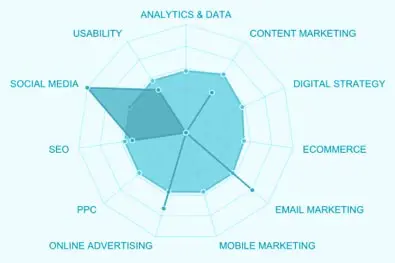7 Favori Google Arama Konsolu Özelliğimiz
Yayınlanan: 2017-08-25İster deneyimli bir SEO uzmanı olun, ister konuya nispeten yeni başlayan biri olun, Google Arama Konsolu, web aramaları yoluyla daha fazla organik trafik elde etmenize yardımcı olacak bilgiler sağlayabilir ve eylemleri etkinleştirebilir. Bu makalede, Google Arama Konsolunun yedi favori özelliğini ve bunların nasıl kullanılacağını ana hatlarıyla anlatacağız. Amacımız, hem araç hakkında gelişmiş bir anlayışla hem de arama varlığınızın yararına bazı eylemleri hemen uygulama yeteneğiyle ayrılmanızdır.
Bu araçlardan bazıları, web sitenizin nasıl çalıştığı ve kodlandığı konusunda teknik bilgi gerektirir; bu nedenle, bu makalenin neleri kapsadığını anlamıyorsanız veya emin değilseniz, lütfen kullanmadan önce sitenizi iyi tanıyan birinden uzman yardımı ve rehberliği alın. Bu araçlardan herhangi biri.
Sitenizin Google Arama Konsolu'na bağlanmasını sağlayın ve biz bu güçlü araç setini keşfederken bizi adım adım takip edin.
Arama Analizi Raporu
Search Console'un Arama Analizi raporları, web sitenizin Google'daki arama performansına ilişkin kapsamlı bir dizi önemli bilgi sağlar. Search Console görünümünün sol tarafındaki menüde, "Arama Trafiği"ne, ardından "Arama Analizi"ne gidin.
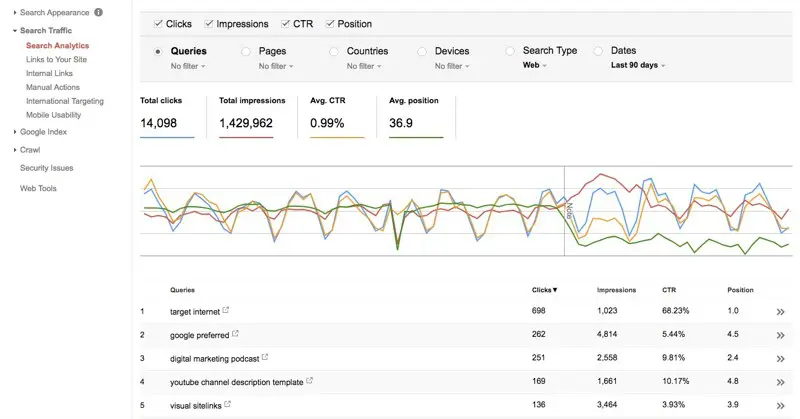
Arama Analizini yükledikten sonra, arama trafiği verilerinizi nasıl görüntüleyeceğiniz konusunda size bir dizi seçenek sunulacaktır. Birkaç örnek vermek gerekirse, sitenizin sayfalarını en yüksek/en düşük tıklama oranına göre sıralayabilirsiniz; arama trafiğinizin zaman içinde nasıl değiştiğini görebilir ve bu trafiği hangi anahtar kelimelerin yönlendirdiğini görebilirsiniz.
Arama Analizi grafiğinin üst kısmında Tıklamalar, Gösterimler, TO ve Konum için onay kutuları göreceksiniz. Zaman içinde bu dört temel metriğe eşzamanlı bir genel bakış elde etmek için dördünü de aynı anda seçebilirsiniz; bu, her bir metrikteki artışlar ve düşüşler arasındaki korelasyonu seçmenize yardımcı olur. Örneğin – Konumunuz yükseldi ancak tıklamalarınız sabitlendi. Bu, TO'nuz üzerinde çalışmanız gerektiğini gösterir.
Yukarıdaki rapor örneğinde 'Not' satırının ardından çarpıcı bir değişiklik fark etmiş olacaksınız. Google, raporlarında değişiklik yaptığında bu notları ekler. Not kelimesini tıklarsanız bir açıklama alırsınız. Bu örnekte açıklama şu şekildeydi: “14 Ağustos – Google'ın günlük kaydı sistemindeki kademeli bir iyileştirme, artık daha düşük konumlardaki sonuçların daha iyi hesaplanmasını sağlıyor. Bu değişiklik, gösterimlerde artışa neden olabileceği gibi, ortalama konumlarda da düşüşe neden olabilir. Bu değişiklik, Google Arama'daki gerçek performansınızı değil, yalnızca Search Console raporlamasını etkiler." Bu nedenle, o olaydan bu yana genel konumumuzun önemli ölçüde düştüğü konusunda endişelenmemize gerek olmadığını anlıyoruz. Bilmek için kullanışlı
Arama Analizi raporu ayrıca, verilerinizi Sorgular, Ülkeler, Cihazlar, Sayfalar ve Arama Türüne göre ayrıntılı olarak incelemenize ve filtrelemenize olanak tanır. Detaya inmek istediğiniz öğeye tıklamanız yeterlidir. Bu filtreler, arama performansınız hakkında her türlü bilgiyi sağlayabilir; bunları Google Analytics'teki Arama Konsolu raporları hakkındaki makalemizde daha ayrıntılı olarak tartışabilirsiniz.
Veri İşaretleyici
Veri vurgulayıcı, sitenize yapılandırılmış veriler (Google'a içeriğinizin ne olduğunu ve nasıl ele alınması gerektiğini söyleyen veriler) eklemenizi sağlayan, fevkalade kullanışlı ve sezgisel bir araçtır. Sitenizde halihazırda, dahiyane web geliştiricileriniz tarafından düzenlenmiş olabilecek yapılandırılmış verileriniz olabilir, bu durumda bu araç çok fazla kullanılmayacaktır. Sitenizde ne kadarının bulunduğuna dair tam bir rapor için Yapılandırılmış Veri menü öğesini ziyaret ederek kontrol edebilirsiniz. Yapılandırılmış veriler, web sayfası kodlamasına nispeten yeni bir ektir, bu nedenle siteniz yakın zamanda geliştirilip oluşturulmadıkça, herhangi bir yapılandırılmış veri işaretlemesi içermeyebilir. Bu durumda, bu araç size yardımcı olabilir. Kesinlikle web sitelerinizin ham kodunun içinde iyi uygulanmış yapılandırılmış verilerin yerini almaz, ancak sitenizde yapılandırılmış verilerle oynamaya başlamak istiyorsanız başlamanıza yardımcı olacaktır.
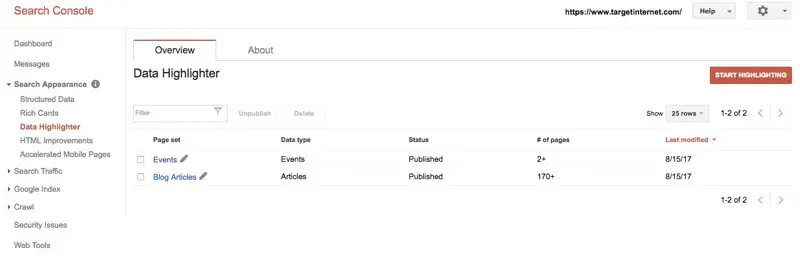
Search Console'da "Arama Görünümü"nü ve ardından "Veri İşaretleyici"yi tıklayın. 'Vurgulamayı Başlat' düğmesini tıklayın. Artık sitenizdeki sayfaları aşağıdakilerden herhangi biri olarak vurgulama seçeneğine sahipsiniz:
· Nesne
· Olaylar
· Yerel İşletmeler
· Restoranlar
· Ürün:% s
· Yazılım uygulamaları
· Filmler
· TV bölümleri
· Kitabın
Hangi içerik türünü seçtiğinize bağlı olarak, içeriğinize uygun ayrıntıları etiketleyebileceksiniz, örneğin restoranların çalışma saatleri ve mutfak türü; makaleler için başlık ve yayın tarihi.
Örneğin, bir makalede yapılandırılmış verileri vurgulayalım. Web sitenizin blog makalelerinden birinin URL'sini girin ve 'Bu sayfayı ve benzerini etiketleyin' seçeneğini belirleyin. (Sitenizde herhangi bir makale yoksa, farklı bir içerik türü seçin ve eşdeğer adımlardan geçin.)
Artık, belirttiğiniz sayfanın oluşturulduğu veri vurgulayıcı görünümüne girebilirsiniz. Bu görünümde makalenizin başlığına, yazarına ve yayınlanma tarihine tıklayabilirsiniz. Bu, uygun menü öğesini seçerek tıkladığınız öğenin ne olduğunu Google'a söylemek için kullanabileceğiniz bir açılır menüyü etkinleştirir.
Ekleyebileceğiniz etiketler, web sayfasında gerçekte görüntülenen bilgilerle sınırlıdır. Örneğin, sayfanız bir web tarayıcısında görüntülendiğinde bir yazarı veya yayın tarihini göstermiyorsa, bu öğeleri işaretleyemezsiniz.
Sayfayı etiketlemeyi tamamladığınızda, Veri İşaretleyici sitenizdeki benzer sayfaları otomatik olarak algılayarak eşdeğer etiketleri bir Sayfa Grubu olarak hepsine aynı anda uygulamanıza olanak tanır. Otomatik etiketlemeyi doğrulamak için, Veri İşaretleyici bu noktada kümeden yaklaşık 5 rastgele sayfayı kontrol etmenizi isteyecektir. İsterseniz ek sayfalar ekleyebilirsiniz ve belirli bir sayfa türü için çeşitli farklı sayfa şablonu düzenleri kullanıyorsanız bu iyi bir fikirdir. Etiketlerin doğru bir şekilde uygulanmasından memnunsanız, 'Yayınla'yı tıklayın.
Yapılandırılmış verileri vurgulamak için bu aracı kullanmak, öncelikle Google'ın sitenizde ne olduğunu anlamasına yardımcı olduğu için site içi SEO'nuzu artırabilir. Google, sıralama faktörleri olarak bekleme süresi ve hedef tamamlama gibi davranışsal ipuçlarının önemini sürekli olarak artırmaktadır - bu, Google'ın içeriğinizi tam olarak doğru arama yapanlara sunmasına yardımcı olmak için ne kadar çok şey yaparsanız, içeriğinizin o kadar iyi performans göstereceği anlamına gelir ve buna bağlı olarak, sıralamanız o kadar iyi olur.
Aşağıda, geliştirmek için veri vurgulayıcıyı kullandığımız bir etkinlik sayfasını Google'ın nasıl işaretlediğine ilişkin bir örnek verilmiştir. Google'daki sayfa listesinde görebileceğiniz gibi, artık Hedef İnternet Eğitimi araması için sonuç sayfası listesinde ek bir satır olarak girişinin altına etkinlik tarihi, adı ve yeri eklenmiştir (aşağıdaki oklara bakın). Bu işaretlemeyi eklemeden önce sayfa sonuç sayfalarında görünmüyordu, bu nedenle bu aracı kullanmak içeriğinizin listelenmesine ve fark edilmesine gerçekten yardımcı olabilir.
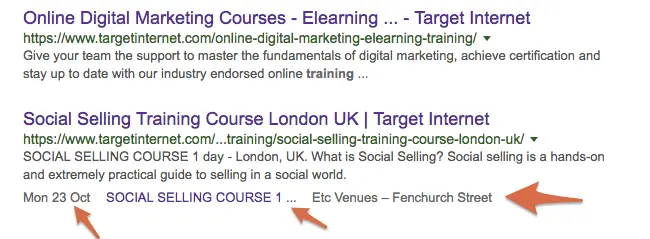
HTML İyileştirme Aracı
Web yöneticisi ne kadar titiz olursa olsun, bir web sitesi hakkında - bir arama motorunun bakış açısından - geliştirilebilecek birkaç şey olacaktır. HTML iyileştirme aracı, sitenizdeki sorunları kolayca belirtir ve bunların nasıl düzeltileceği konusunda öneriler sunar.
Sitenizdeki HTML sorunlarının bir listesini bulmak için 'Arama Görünümü'ne, ardından 'HTML İyileştirmeleri'ne gidin. Bunlara başlık sorunları, meta açıklama sorunları ve dizine eklenemeyen içerik sorunları dahildir (ve sitenizin üçünün de olması tamamen normaldir).
Burada gösterilen tüm faktörler, arama sıralamanızı bir şekilde olumsuz etkileyebilir. Yinelenen başlık etiketleri veya meta açıklamalar daha düşük sıralamalara neden olabilir ve dizine eklenemeyen içerik teorik olarak herhangi bir sıralama için uygun değildir. İçerik başlığı ve meta açıklama uzunluğu söz konusu olduğunda – çok uzun gidin ve tıklama oranını olumsuz yönde etkileyebilirsiniz; çok kısa giderseniz, Google'a ve arama yapanlara siteniz hakkında ayrıntılı bir ilk izlenim verme fırsatını kaçırmış olursunuz. Yeteneğinize bağlı olarak, bu aracın vurguladığı sorunlardan bazılarını düzeltmek için yardım almanız gerekebilir, ancak bir şeyleri düzeltmeye devam ederseniz, sorunların orada olduğunu bilmek yardımcı olur, böylece onları düzeltebilirsiniz.

URL'leri Google Arama Sonuçlarından Kaldırın
URL'leri Kaldır özelliği, belirli URL'leri Google'ın arama sonuçlarından geçici olarak gizlemenize olanak tanır. Google'ın siteniz hakkındaki izlenimini yanlış yöne saptıran popüler içeriği gizlemek veya belirli bir arama için hala yukarıda listelenen ancak artık alakalı olmayan içeriği kaldırmak için özellikle kullanışlı olabilir.
Bir URL'yi kaldırma işlemi hızlıdır. Aracı açtıktan sonra, 'Geçici Olarak Gizle'yi tıklayın ve ardından kaldırmak istediğiniz görüntünün, sayfanın veya dizinin 'göreceli yolunu' yazın. Google arama sonuçlarında ilgili içerikle ilişkilendirilen URL'nin tam olarak aynısını kullanmalısınız. Bu araçla dikkatli olun. Güçlüdür. Örneğin, 'göreli yol' alanını boş bırakırsanız, web sitenizin tamamını geçici olarak gizleyebilirsiniz! Tüm bir içerik dizinini gizlemek istediğinizden emin değilseniz, dizinlere işaret etmek yerine tek tek sayfalara bağlı kalmak en iyisidir.
Açıklamaya ihtiyacınız olduğunu düşünüyorsanız, bu görevi teknik olarak daha yetenekli bir ekip üyesine devretmekte utanılacak bir şey yok. Google'ın dizinine neyin dahil olup neyin olmadığına gelince, güvende olmak üzgün olmaktan her zaman daha iyidir. 'URL'leri Kaldır' özelliğine daha ayrıntılı bir bakış istiyorsanız, bu Google Web Yöneticileri kılavuzuna bir göz atın.
URL'leri Kaldır aracı, yalnızca talep ettiğiniz URL'leri yaklaşık 90 günlük bir süre boyunca kaldırır - bunun doğru eylem planı olup olmadığını değerlendirmeniz ve kalıcı yönlendirmelerin ayarlandığından emin olmak veya yapmadığınız içeriği sağlamak için uygun bir süre. robots.txt dosyanıza bir istisna olarak dizine eklenmek isteniyor. 'URL'leri Kaldır' bölümünde listelenen başarılı isteklerin yanında bulacağınız 'Yeniden Ekle' düğmesini tıklayarak bir kaldırma isteğini geri alabilirsiniz.
Google gibi getir
Google Gibi Getir özelliğinin iki önemli işlevi vardır:
1. Google'ın yayınlanan sayfalarınızı nasıl oluşturduğunu gösterir - böylece sitenizi tam olarak Google'ın gördüğü gibi görebilirsiniz.
2. Sayfaları hızlı indeksleme için göndermenizi sağlar.
Google Gibi Getir işleviyle başlayalım. Search Console menüsünde, "Tara"ya, ardından "Google Gibi Getir"e gidin. Şimdi size varsayılan olarak boş olan bir URL alanı gösterilecektir. Google'ın ana sayfanızı getirmesini istiyorsanız veya başka bir sayfayı taramak istiyorsanız, URL bilgisini girin.
Bu noktada iki seçenek arasından seçim yapabilirsiniz: 'Getir' veya 'Getir ve oluştur'. İlki, sayfanızın kodunu Google'ın gördüğü gibi gösterirken, ikincisi kodu Google'ın gördüğü gibi oluşturur, böylece onu görsel olarak keşfedebilirsiniz. Tavsiyemiz 'Getir ve oluştur' kullanmaktır - ancak kodda akıcıysanız, kodu basitçe 'Getirmeyi' tercih edebilirsiniz.
Google Gibi Getir sayfasında listelenen tüm işleme/başarılı 'getirme' ve 'getirme ve oluşturma' isteklerinizi, her isteğin görüntülenmeye hazır olup olmadığını gösteren durum sembolleriyle görebilirsiniz. Erişmek için Tamamlanmış bir isteğe tıklayın.
Solda, Google'ın sayfayı nasıl "göreceği" gösterilmektedir; sağda, normal bir arama ziyaretçisinin onu nasıl göreceğidir. Görünüşe göre mükemmel bir sayfanın neden sıralamada başarısız olduğunu bulmaya çalışıyorsanız, bu karşılaştırmayı yapabilmek çok yardımcı olabilir - Google'ın gözünde çok farklı görünebilir.
Sağ üst köşede, 'Dizin Oluşturma İsteği' olarak işaretlenmiş bir düğme göreceksiniz. İçerik değişiklikleri yaptıysanız ve Google'ın içeriğini acilen yeniden değerlendirmesini istiyorsanız bu düğmeyi kullanabilirsiniz. Tüm siteyi güncellediyseniz, ana sayfanızı oluşturun ve 'URL ve Doğrudan Bağlantıları Tara' seçeneğini seçin; veya yalnızca bir sayfayı güncellediyseniz, uygun sayfayı oluşturun ve 'Yalnızca Bu URL'yi Tara'yı seçin. Ayda sınırlı sayıda tarama isteği alırsınız, bu nedenle bu özelliği dikkatli bir şekilde kullanmanızı öneririz.
Site Haritaları
Site haritanızı Google'a göndermek, sitenizin daha hızlı dizine eklenmesine yardımcı olur; bu, yeni bir site başlatırken değerli web trafiği ivmesi oluşturmanıza yardımcı olabilir.
Bu aracı kullanırken ilk adımınız, herhangi bir site haritası bilgisinin ayarlanmadığını görürseniz, web sitenizin XML site haritasına bir bağlantı elde etmektir. İlk önce geliştiricinize sorun veya CMS'nizi arayın. Her ikisi de boş çıkarsa, ücretsiz bir çevrimiçi XML site haritası aracı kullanarak kolayca bir tane oluşturabilirsiniz, ancak manuel olarak oluşturulan site haritalarının hızla güncelliğini yitirebileceğini ve site içeriğinizin google tarafından düzenli olarak görünür olmasını sağlamak için düzenli olarak yeniden derlenip yeniden gönderilmesi gerekebileceğini unutmayın. . Ayrıca, otomatik site haritası oluşturucularının da tüm sayfalarınızı tarayabilmeye güvendiğini ve bu tarama sürecindeki herhangi bir engellemenin sayfaların kaçırılmasına neden olabileceğini unutmayın. Bu nedenle, yeni sayfalar oluşturulur oluşturulmaz site haritasına eklenmeleri için CMS'nizde site haritası oluşturma işleminizi otomatikleştirmeye değer.
Search Console->Site Haritaları'nda 'Site Haritası Ekle/Test Et' düğmesini (sağ üstte) tıklayın ve site haritası bağlantınıza yapıştırın. XML, RSS, Metin veya Google Sitelerinin tümü Google Arama Konsolunda desteklenir (genelde XML'i öneririz).
Site haritası bağlantınızı yapıştırdıktan sonra, bir site haritası testi başlatmak için 'Test'i ve ardından 'Test sonuçlarını görüntüle'yi tıklayın. Herhangi bir hata bulunmazsa, devam edebilirsiniz. 'Site Haritası Ekle/Test Et' düğmesini bir kez daha tıklayın, testi çalıştırdığınız URL'yi yapıştırın ve ardından site haritanızı Google'a göndermek için 'Gönder'i tıklayın.
Şimdi, gönderilen site haritasını görmek için sayfayı yenileyin ve yanlış bir şey olup olmadığını görmek için sağ alttaki 'Sorunlar' bölümünü kontrol edin. Değilse, yapılan işi düşünebilirsiniz - Google artık site haritanıza sahiptir ve sitenize eklenen yeni içerikleri muhtemelen daha hızlı dizine ekler.
Şimdi, sol taraftaki menüden 'Mesajlar'ı tıklayarak görüntüleyebileceğiniz bir mesaj almış olmalısınız: "[URL'nizin] arama durumunu iyileştirin" satırları boyunca bir başlık ile. Search Console'u kullanarak sitenizin arama durumunu nasıl daha da iyileştireceğinize ilişkin faydalı ipuçlarının bir listesini getirmek için açın. Önerilen eylemlerden bazılarını zaten gerçekleştirmiş olabilirsiniz, ancak her ihtimale karşı bir göz atmaya değer.
Google Arama Konsolunu Google Analytics ile Bağlama
Google Arama Konsolu, SEO'muzu geliştirmek için kullanabileceğimiz birçok araçtan sadece biridir (diğerleri hakkında bu ayın dijital pazarlama e-öğrenme modüllerinde bilgi edinebilirsiniz.
Diğer bir önemli araç, web sitenizi kimlerin ziyaret ettiğini ve oraya vardıklarında ne yaptıklarını size demografik düzeyde söyleyen web sitesi veri paketi Google Analytics'tir.
Analytics ve Search Console hesapları birbirine bağlanabilir, bu da Google Analytics içindeki Search Console'dan dört temel raporu görüntülemenize olanak tanır. Bunlar, Açılış sayfalarını, Cihazları, Sorguları ve Ülkeleri kapsar.
Bu raporların ne olduğunu ve nasıl kullanılacağını Google Analytics'teki SEO raporları makalemizde öğrenebilirsiniz.
Search Console ve Analytics hesaplarınızı bağlamanın avantajlarından biri, en önemli web sitesi verilerinizin tümünü kullanımı kolay tek bir arayüzde görüntüleyip yorumlayabilmektir.
Google'ın arama algoritması yıllar içinde geliştikçe, iyi SEO arama sonuçlarını manipüle etmekten daha az ve web sitenizin amacını Google'a iletmekle ilgili hale geldi. Tam olarak bunu yapmak için bu makalede tartışılan Arama Konsolu özelliklerini kullanabilirsiniz.
şimdi ücretsiz üyeliğinizi alın - kesinlikle kredi kartı gerekmez
ÜCRETSİZ ÜYELİK